
发布时间:2022-11-25 来源:win7旗舰版 浏览量:
Win10如何正确删除packages文件夹?packages文件夹是Win10应用商店安装的配置文件和缓存文件,非常占用内存,但是我们不能直接删除packages文件夹,否则会导致软件出现闪退等现象,不过我们可以使用如下方法来清理packages文件夹。
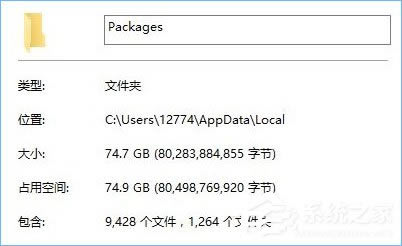
具体如下:
1、按下【Win+i】打开windows 设置,点击【系统】;

2、在左侧点击【存储】,在右侧点击当前的系统磁盘盘符;
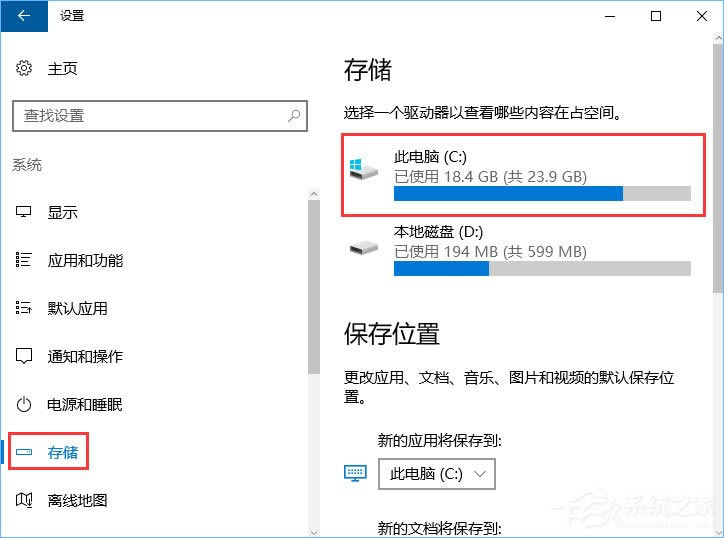
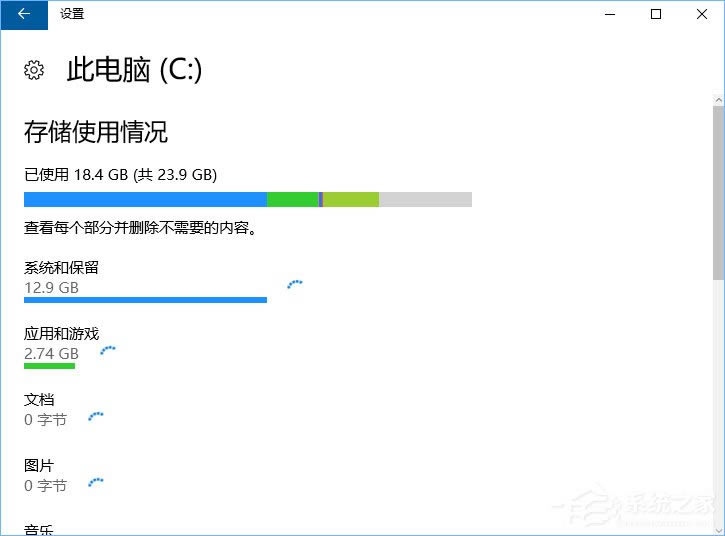
3、等待自动扫面系统垃圾文件,然后移动到底部,点击【临时文件】;
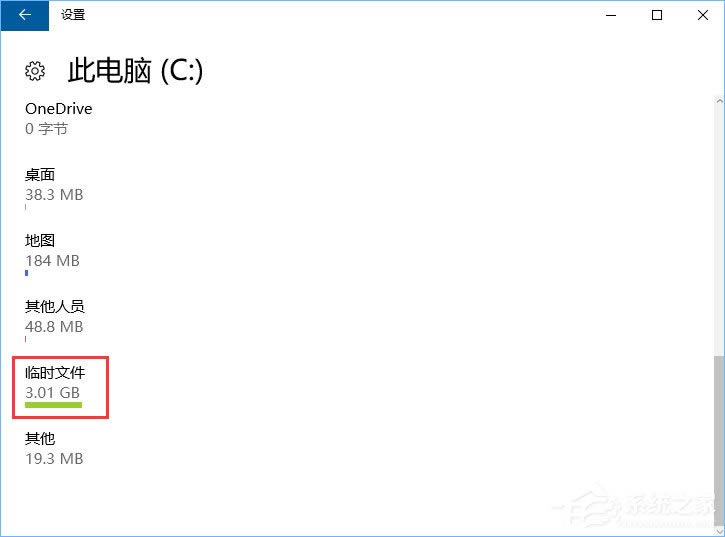
4、勾选所有选项(临时文件、下载文件夹等),然后点击【删除文件】;
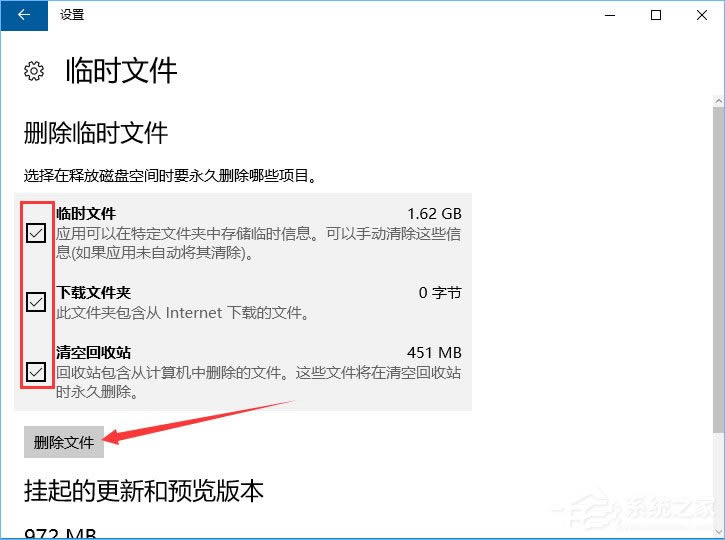
5、清理完成后回到上一页面,对其他选项进行清理即可!
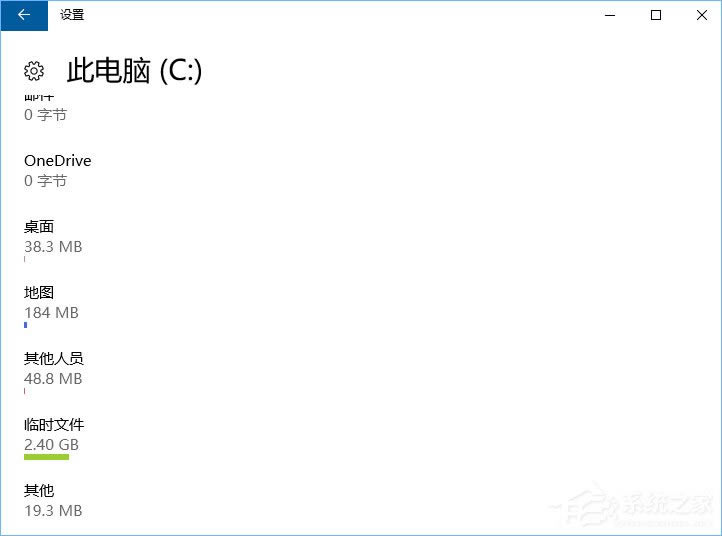
上述便是Win10删除packages文件夹的正确操作方法,大家可以定期清理一下,以免packages文件夹占用过多内存,导致系统运行不畅。
windows10怎么删除无线网卡的驱动程序,本文教您win1
win10虽然很具有吸引力,特别是在版本不断更新后,win10的安装量更是不可置疑的飙高,但是在使
windows10笔记本键盘怎么禁用,本文教您禁用关闭win1
有些用户会因为习惯或者是空间的原因,将USB键盘放在笔记本的键盘上面,于是乎就出现这么一幕:自己明
本站发布的ghost系统仅为个人学习测试使用,请在下载后24小时内删除,不得用于任何商业用途,否则后果自负,请支持购买微软正版软件!
如侵犯到您的权益,请及时通知我们,我们会及时处理。Copyright @ 2018 斗俩下载站(http://www.doulia.cn) 版权所有 xml地图 邮箱: